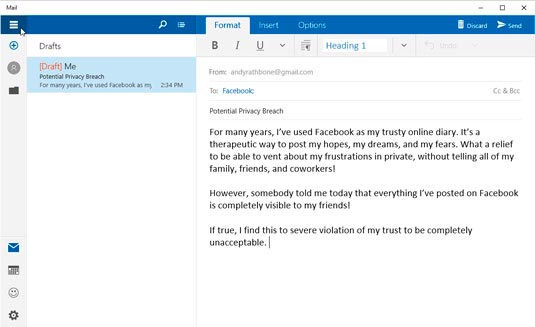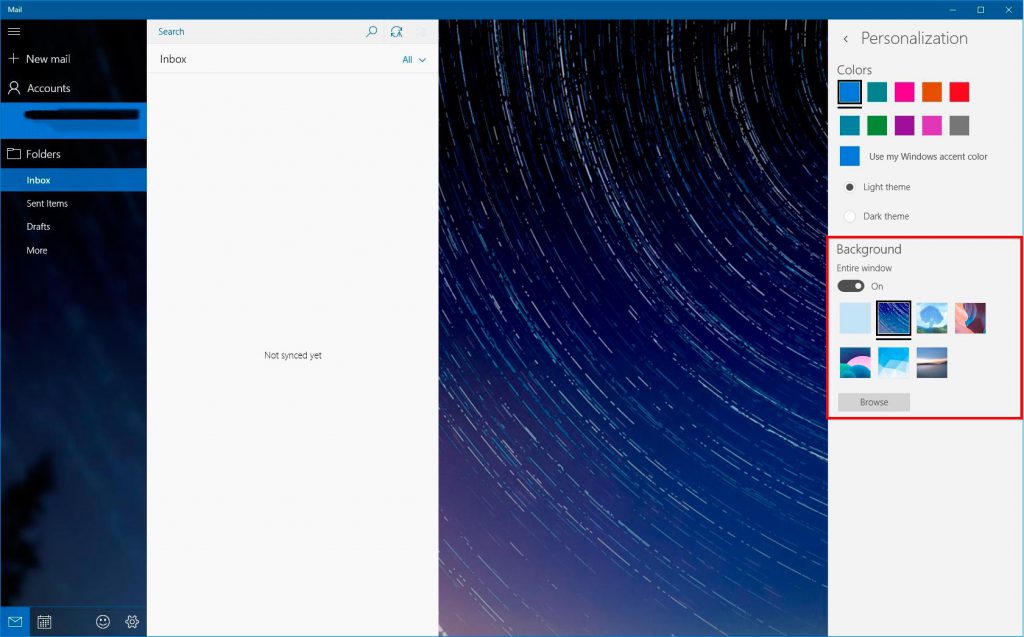Hoy os traemos un tutorial de cómo configurar correo en Windows. Windows 10 viene con la aplicación Correo, desde la que puedes acceder a tus diferentes cuentas de correo electrónico (incluyendo Outlook, Gmail, Yahoo!, y otras) en una sola interfaz centralizada. Con esto, no hay necesidad de ir a diferentes sitios web o aplicaciones para leer tu correo electrónico.
Cómo configurar correo en Windows 10
Haz click en el mosaico de Correo para iniciar la aplicación y pulsa el botón «Empezar». Si has iniciado sesión en tu cuenta Microsoft, la aplicación ya debería tener a Outlook.com en la lista.
Accede al icono «Configuración» en la esquina inferior izquierda, o desliza el dedo rápidamente desde el borde derecho de la pantalla y, a continuación, toca en «Configuración». Desde la barra lateral derecha, selecciona Cuentas > Agregar Cuenta.
Se abrirá una ventana donde tendrás que elegir la cuenta. Correo viene listo con todos los tipos populares de servicios de correo electrónico. Selecciona el tipo de cuenta que quieres añadir y sigue las instrucciones que te mostrará Correo. Si la configuración es correcta, entonces vas a ir directamente a la bandeja de entrada de la cuenta. Si se ha configurado más de una cuenta, podrás cambiar entre ellas mediante la selección de «Cuentas» en la esquina superior izquierda.
Enlace de múltiples bandejas de entrada
En Correo puedes vincular tus bandejas de entrada, para ver todos los mensajes de todos tus correos electrónicos en una bandeja de entrada centralizada. Dirígete a «Configuración». Desde la barra lateral derecha, haz click en Administrar Cuentas > Vincular bandejas de entrada.
Una ventana emergente se abrirá. Ahora, simplemente selecciona las cuentas que deseas vincular y asigna un nombre a la nueva bandeja de entrada.
Personalizar la experiencia de Correo
Haz click en el botón de “Configuración” en la esquina inferior derecha de la pantalla. Hay dos tipos de configuración de Correo: aquellas específicas de una cuenta, y las que se aplican a todas las cuentas. La configuración que se aplica a todas las cuentas permite modificar el aspecto entero de tu experiencia en Correo, incluyendo la personalización y opciones de lectura.
Ve a Configuración > Personalización, en la barra lateral derecha. Aquí puedes elegir a partir de una colección de 10 temas diferentes o utilizar el de Windows para una integración perfecta. Puedes alternar entre temas claros y oscuros, y establecer el fondo para cubrir toda la ventana o simplemente el panel de la derecha donde lees los mensajes nuevos y redactar nuevos correos. Para añadir tu propia imagen de fondo, haz click en «Examinar» y selecciona cualquier imagen almacenada en tu PC.
También puedes anclar una cuenta de la bandeja de entrada o cualquier otra carpeta de Correo a tu Menú de Inicio para tener un acceso instantáneo. De esta manera, a través de la aplicación Correo de Windows 10, acceder a tus mensajes y a diferentes bandejas de entrada es mucho más fácil y rápido.
¿Qué te ha parecido nuestro tutorial de cómo configurar tu correo en Windows 10? Te recomendamos la lectura de nuestros tutoriales de informática.